ご挨拶

ツキシマ
こんにちは、ツキシマです。
シリコンパワーの「M.2 SSD 128GB」と「外付け用のケース」を購入しましたので、今回は開封レビューをしていきたいと思います。

目次は、「開封と内容物の確認・装着してみる・主な仕様・速度テスト・購入した理由とまとめ」です。
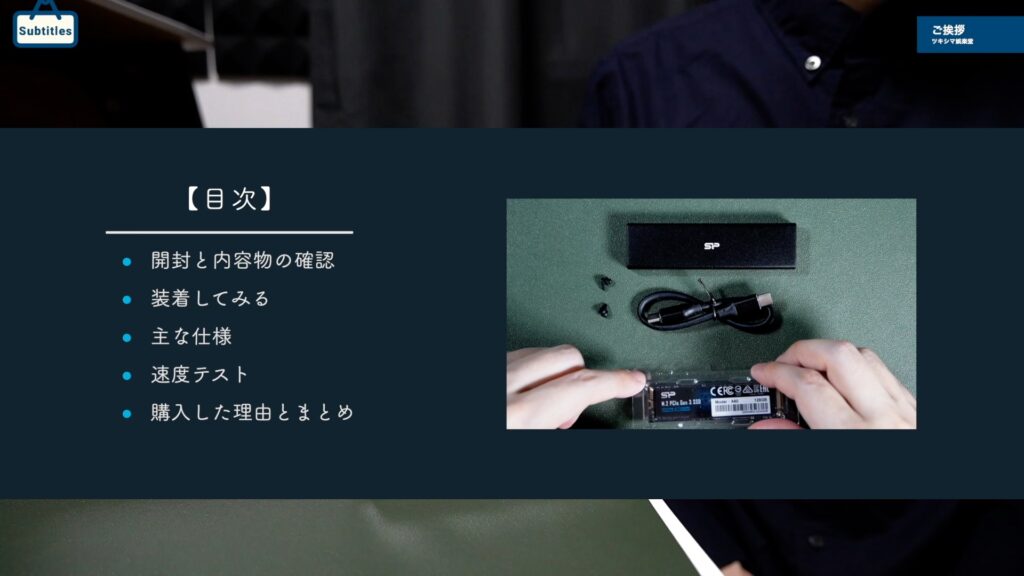

ツキシマ
それでは、開封して内容物の確認をしていきたいと思います。
開封と内容物の確認
開封
M.2 SSDはパッケージ裏面にミシン目がありますので、そこから開封します。

M.2 SSDを取り出します。

サイズは小さいです。

次に、外付けケースを開封していきます。

カッターで封を切ります。

フタを開けるとケースが入っています。

付属品も取り出します。

内容物の確認
- M.2 SSD
- 外付けケース
- USB Type-Cケーブル
- ゴムx2


ツキシマ
次は、ケースにM.2 SSDを装着していきたいと思います。
装着してみる
まず、ケースの外装を外します。ケース先端部分に「OPEN」と書いてある場所がありますので、ここを摘んで引っ張ります。

外します。

分解することが出来ましたので、次にM.2 SSDを装着していきます。

工具は不要です。そのままM.2 SSDをセットすることが出来ます。

切り欠きがありますので、そこにM.2 SSDを合わせます。

しっかりとM.2 SSDを挿入できましたら、反対側も固定します。M.2 SSDを押し込んで爪に引っ掛けます。

しっかりと固定されました。

外装のアルミパーツを戻します。

これで装着は完了です。とても簡単に出来ました。

パソコン(Mac)に接続して、動作確認してみたいと思います。

Macで使用するためには、初期化が必要なようです。
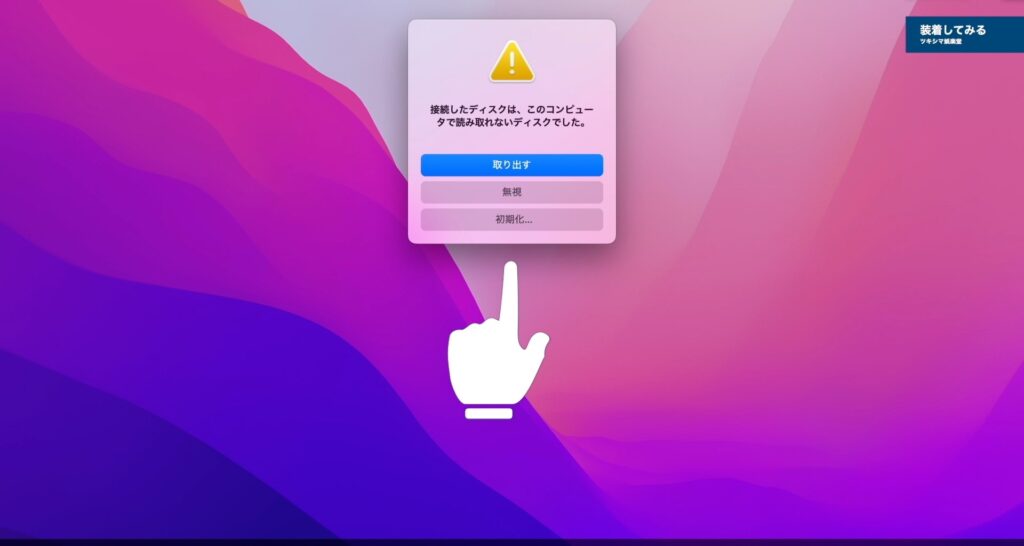
ディスクユーティリティを使用して初期化します。今回購入したM.2 SSDは、Macでのみ使用する予定です。フォーマットはMac専用の「APFS」を選択しました。
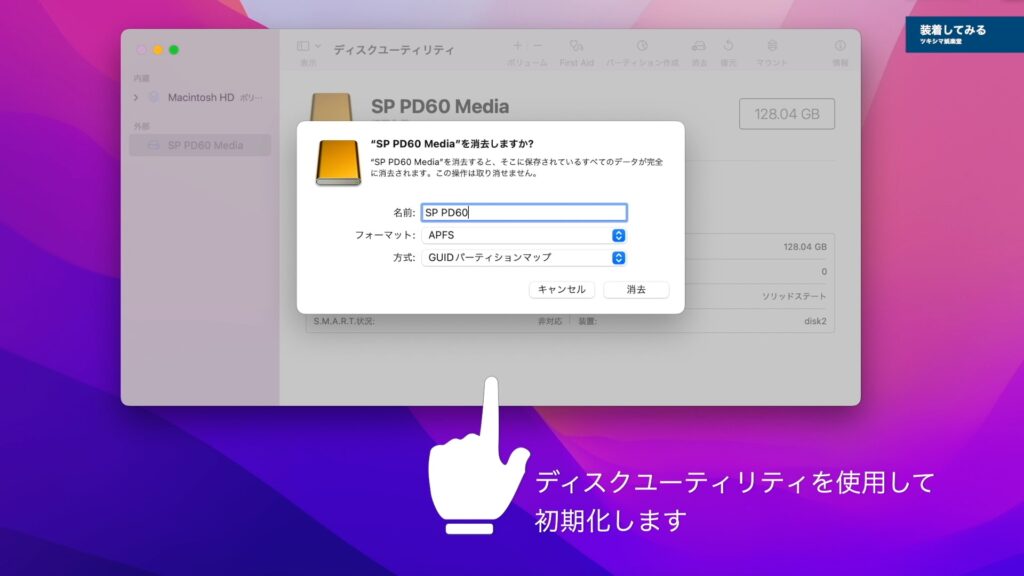
初期化が済むと問題なく認識されて、使用することが出来るようになりました。
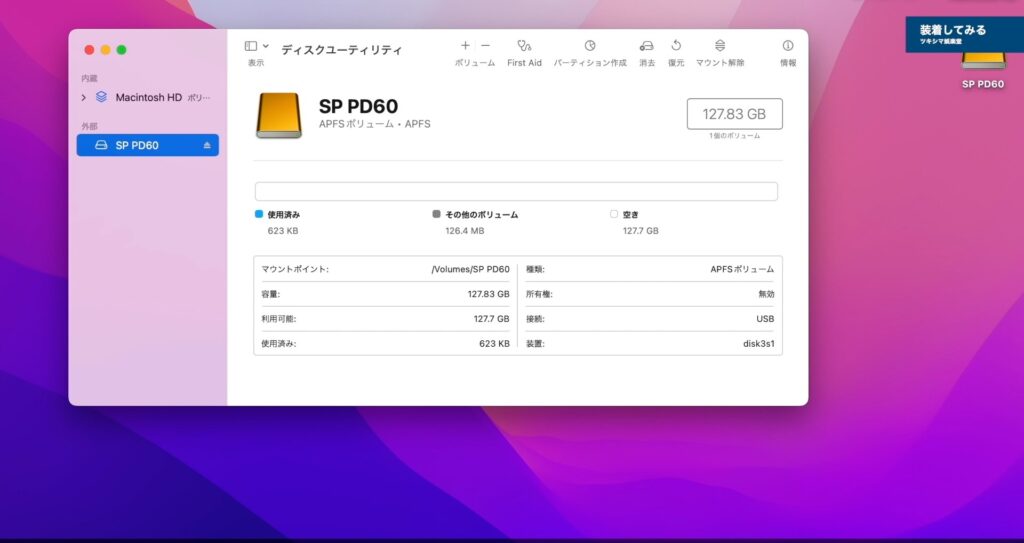
ちなみに、アクセスランプは青く光ります。
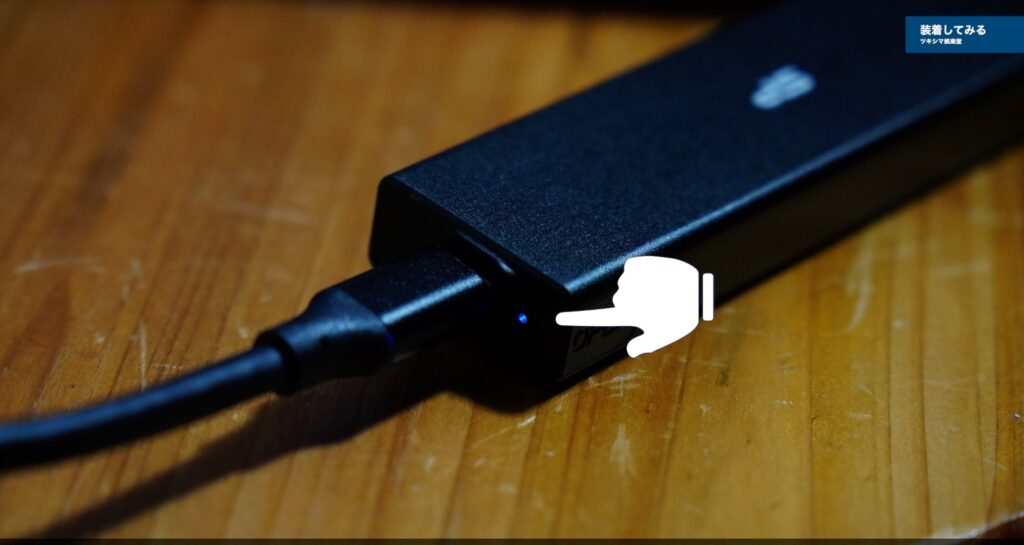

ツキシマ
次は、主な仕様についてみていきたいと思います。
主な仕様
M.2 SSD
| 項目 | データ |
|---|---|
| 読込 | 最大1800MB/s |
| 書込 | 最大600MB/s |
| TBW | 75、NVMe 1.3対応 |
| フォームファクター | M.2 2280 |
| インターフェース | NVMe/PCIe 3.0 x4 |
外付けケース
| 項目 | データ |
|---|---|
| 横 | 10.2cm |
| 縦 | 2.8cm |
| 厚さ | 1.3cm |
| 重量(M.2 SSD含む) | 46g |
USBケーブル
USBケーブルは、両側が「Type-C」のものが付属しています。長さは端子部分も含めて「約26cm」です。
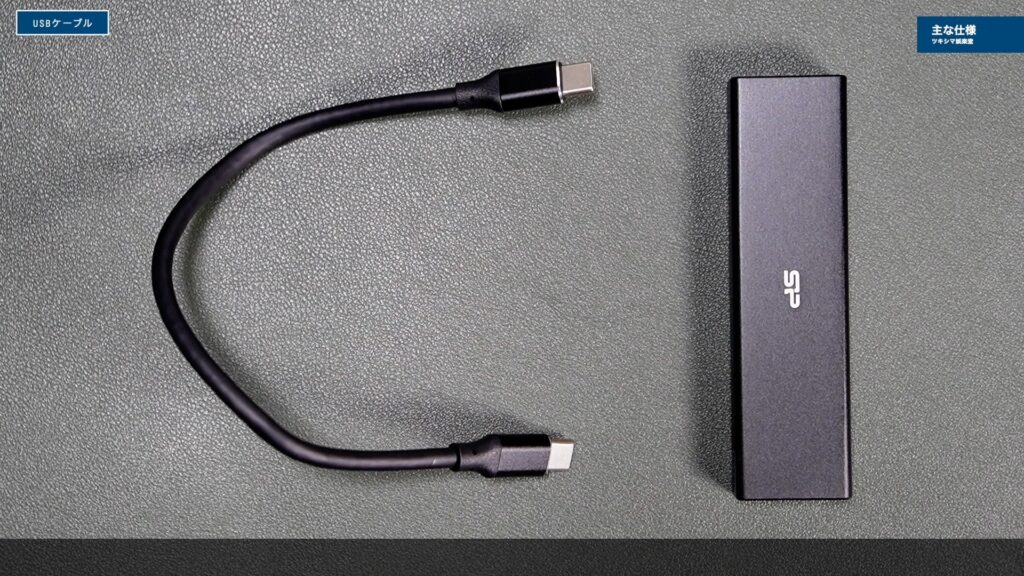

ツキシマ
次は、速度テストの結果をみていきたいと思います。
速度テスト
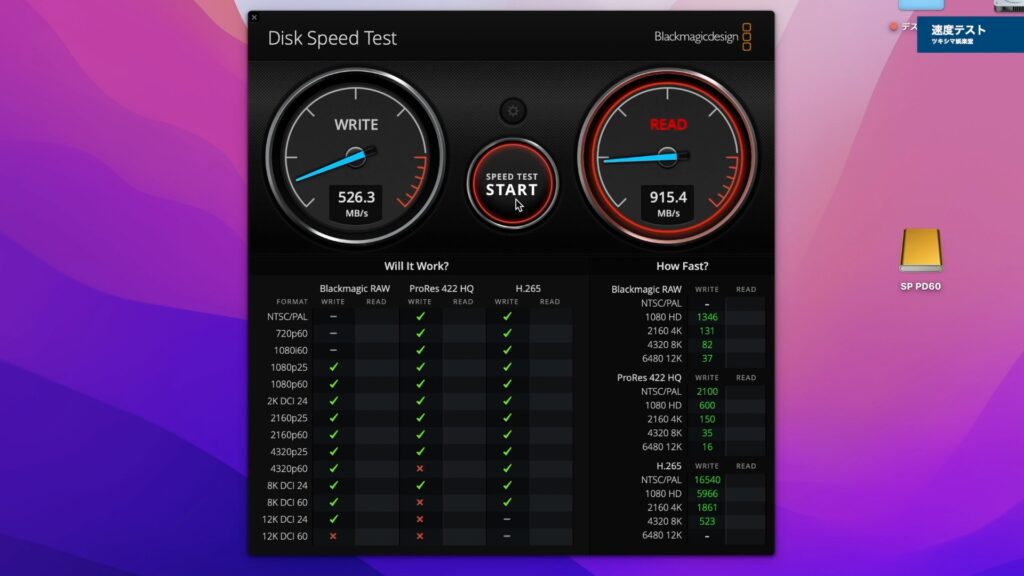
- 書込速度:仕様600MB/s→結果519MB/s
- 読込速度:仕様1800MB/s→結果919MB/s
次は、HDDとの比較をしてみました(下画像参照)。結果は、書き込みで約5倍、読み込みで約9倍の差が出ました。


ツキシマ
次は、購入した理由とまとめです。
購入した理由とまとめ
私がこのM.2 SSDを使用する目的は、動画や楽曲の編集作業中のプロジェクトファイルを、一時的にバックアップするためです。今までは、外付けのHDDを使用していました。
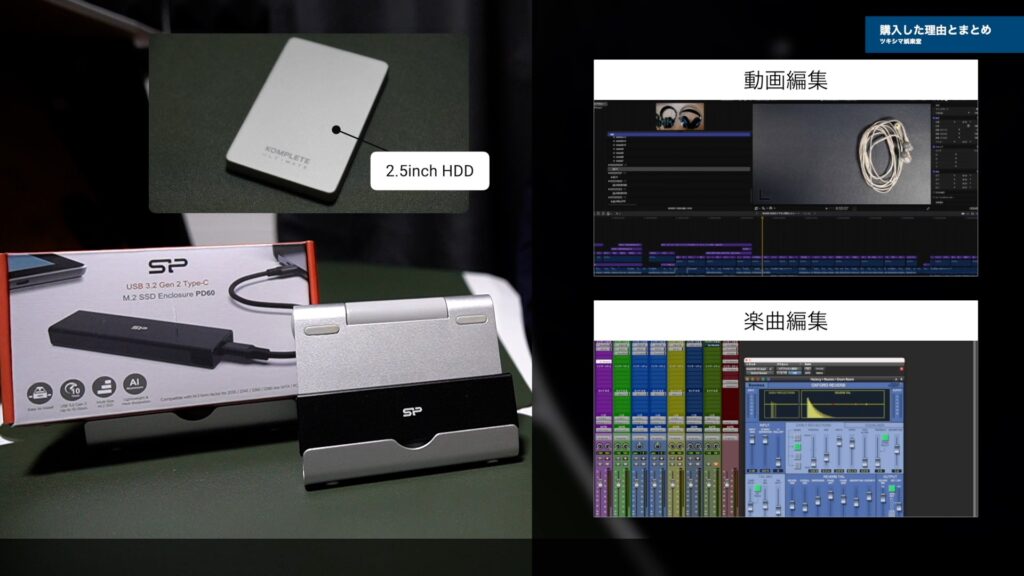
作業中プロジェクトファイルの一時的な保存用途ですので、容量も128GBあれば多いくらいだと私は考えています。
また「M.2 SSD」のサイズも、今まで使用していた2.5インチの外付けHDDより、だいぶコンパクトで良い感じだと思います。
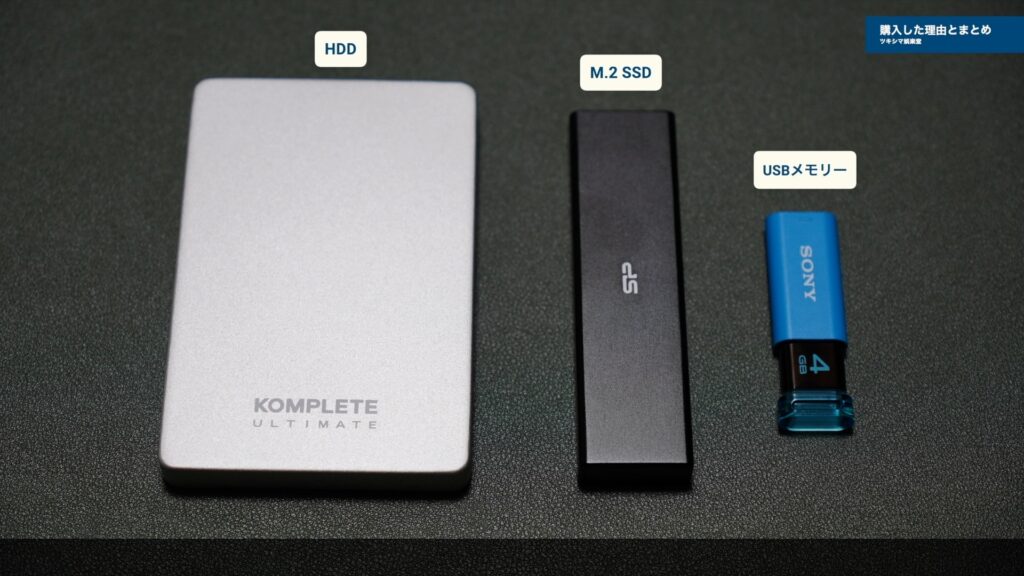
1つ気になることは、「M.2 SSD」は発熱が多いものになります。使用してみて、あまり気になるようでしたらヒートシンクを取り付けることも考えてみたいと思います。


ツキシマ
それでは、最後までご視聴ありがとうございました。


